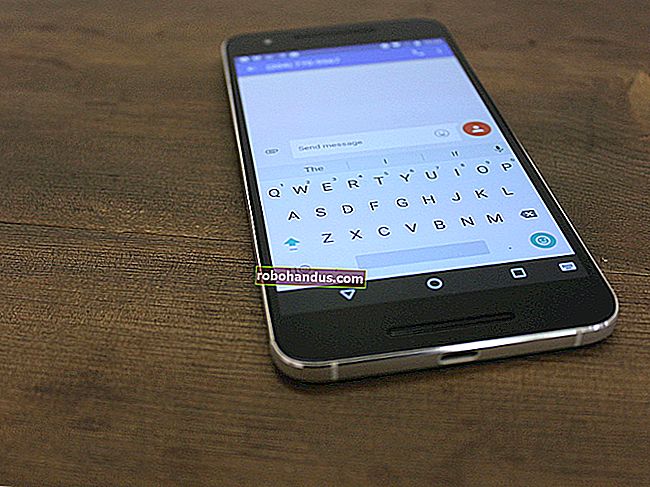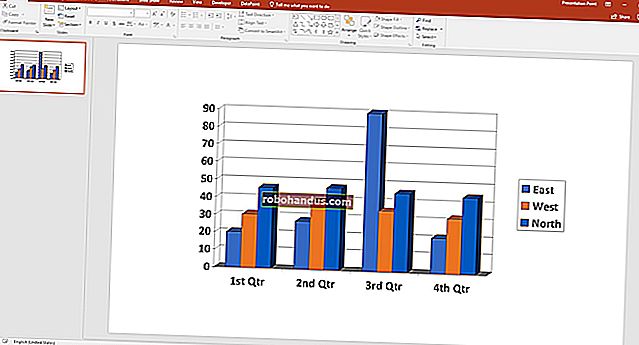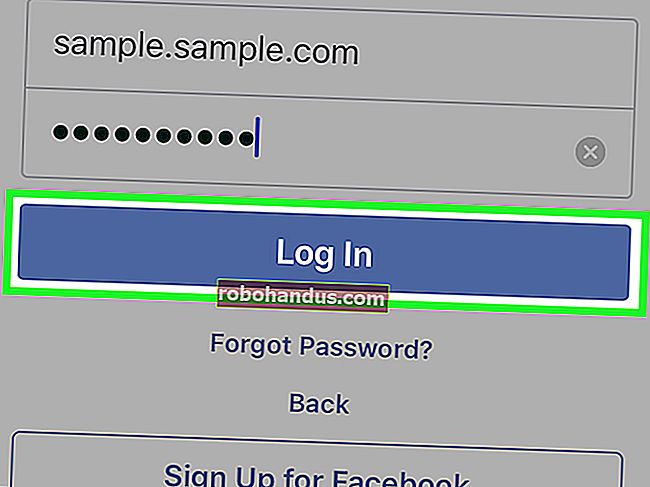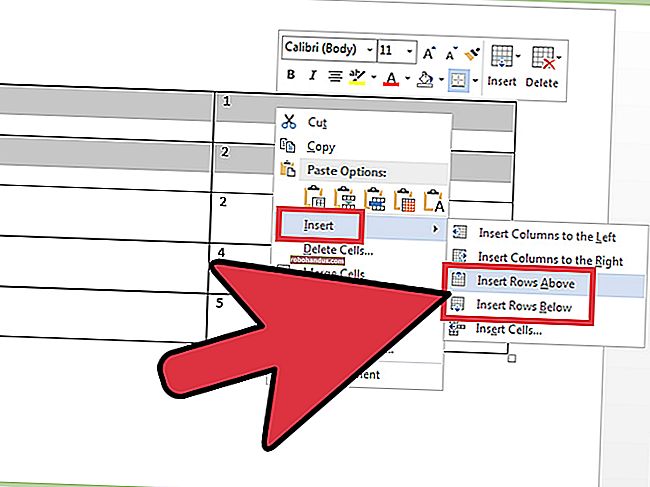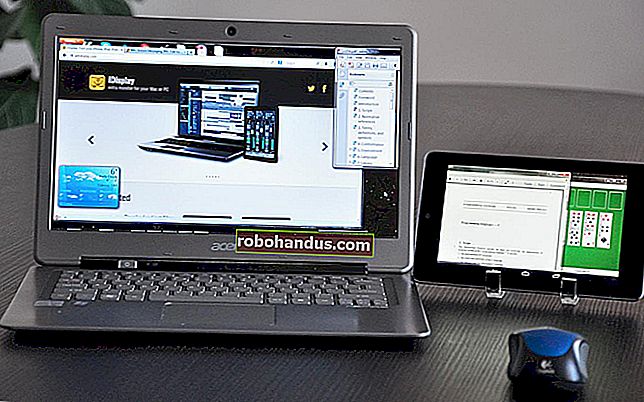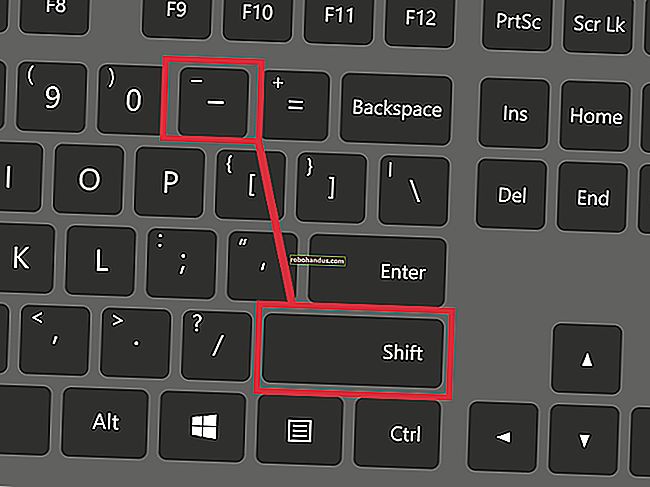คู่มือเริ่มต้นสำหรับ Nano โปรแกรมแก้ไขข้อความบรรทัดคำสั่งของ Linux

ยังใหม่กับบรรทัดคำสั่ง Linux หรือไม่? สับสนกับโปรแกรมแก้ไขข้อความขั้นสูงอื่น ๆ ทั้งหมดหรือไม่? How-To Geek ช่วยคุณได้ด้วยบทช่วยสอนเกี่ยวกับ Nano โปรแกรมแก้ไขข้อความง่ายๆที่เป็นมิตรกับมือใหม่
เมื่อคุ้นเคยกับบรรทัดคำสั่งผู้เริ่มใช้งาน Linux มักจะถูกยกเลิกโดยโปรแกรมแก้ไขข้อความขั้นสูงอื่น ๆ เช่น vim และ emacs แม้ว่าจะเป็นโปรแกรมที่ยอดเยี่ยม แต่ก็มีช่วงการเรียนรู้เล็กน้อย Enter Nano โปรแกรมแก้ไขข้อความที่ใช้งานง่ายซึ่งพิสูจน์ตัวเองว่าใช้งานได้หลากหลายและเรียบง่าย Nano ถูกติดตั้งโดยค่าเริ่มต้นใน Ubuntu และ Linux distros อื่น ๆ อีกมากมายและทำงานร่วมกับ sudo ได้ดีซึ่งเป็นเหตุผลว่าทำไมเราถึงชอบมันมาก
วิ่งนาโน

คุณสามารถเรียกใช้นาโนได้สองวิธี หากต้องการเปิดนาโนด้วยบัฟเฟอร์ว่างเพียงพิมพ์“ นาโน” ที่พรอมต์คำสั่ง
คุณยังสามารถใช้ไวยากรณ์ต่อไปนี้:
nano / path / to / filename
Nano จะไปตามเส้นทางและเปิดไฟล์นั้นหากมีอยู่ หากไม่มีอยู่บัฟเฟอร์จะเริ่มต้นใหม่ด้วยชื่อไฟล์นั้นในไดเร็กทอรีนั้น
มาดูหน้าจอนาโนเริ่มต้นกัน

ที่ด้านบนสุดคุณจะเห็นชื่อของโปรแกรมและหมายเลขเวอร์ชันชื่อไฟล์ที่คุณกำลังแก้ไขและดูว่าไฟล์ได้รับการแก้ไขหรือไม่หลังจากบันทึกครั้งล่าสุด หากคุณมีไฟล์ใหม่ที่ยังไม่ได้บันทึกคุณจะเห็น“ New Buffer” จากนั้นคุณจะเห็นเนื้อหาในเอกสารของคุณซึ่งเป็นเนื้อหาของข้อความ บรรทัดที่สามจากด้านล่างคือบรรทัด "ข้อความระบบ" ที่แสดงข้อมูลที่เกี่ยวข้องกับโปรแกรมที่เรียกใช้ฟังก์ชัน ที่นี่คุณจะเห็นว่า "ไฟล์ใหม่" สุดท้ายสองแถวสุดท้ายที่ด้านล่างคือสิ่งที่ทำให้โปรแกรมนี้ใช้งานง่ายมาก: เส้นทางลัด
เป็นโปรแกรมแก้ไขแบบ WYSIWYG "สิ่งที่คุณเห็นคือสิ่งที่คุณได้รับ." สิ่งที่คุณพิมพ์จะเข้าไปในอินพุตข้อความโดยตรงเว้นแต่คุณจะแก้ไขด้วยคีย์เช่น Control หรือ Meta มันค่อนข้างง่ายดังนั้นพิมพ์ข้อความหรือคัดลอกบางอย่างแล้ววางลงในเทอร์มินัลของคุณเพื่อให้เรามีอะไรให้เล่น

ทางลัด
ฟังก์ชันของโปรแกรมเรียกว่า "ทางลัด" ในนาโนเช่นการบันทึกการเลิกใช้เหตุผล ฯลฯ สิ่งที่พบบ่อยที่สุดจะแสดงอยู่ที่ด้านล่างของหน้าจอ แต่ยังมีอีกมากมายที่ไม่ได้ โปรดทราบว่า nano ไม่ได้ใช้ปุ่ม Shift ในทางลัด ทางลัดทั้งหมดใช้ตัวอักษรพิมพ์เล็กและปุ่มตัวเลขที่ไม่ได้แก้ไขดังนั้น Ctrl + G จึงไม่ใช่ Ctrl + Shift + G
กด Ctrl + G เพื่อเปิดเอกสารวิธีใช้และเลื่อนลงเพื่อดูรายการทางลัดที่ถูกต้อง

เมื่อคุณดูรายการเสร็จแล้วให้กด Ctrl + X เพื่อออกจากความช่วยเหลือ
สมมติว่าคุณกำลังทำงานกับไฟล์ข้อความใหม่หรือ "บัฟเฟอร์" และคุณต้องการบันทึก สิ่งนี้เรียกว่า“ การเขียนออก” และดำเนินการโดยการกด Ctrl + O คุณจะได้รับแจ้งให้ใช้ชื่อไฟล์และทางลัดที่ด้านล่างจะเปลี่ยนไปตามสิ่งที่คุณสามารถป้อนเพื่อทำคำสั่งนี้

หากคุณต้องการแทรกเนื้อหาของไฟล์อื่นลงในบัฟเฟอร์ปัจจุบันของคุณให้พิมพ์ Ctrl + R

คุณสามารถยกเลิกทั้งสองคำสั่งก่อนหน้านี้ได้โดยพิมพ์ Ctrl + C
คุณสามารถกด Escape สองครั้งแทนที่จะกดปุ่ม Control ค้างไว้หากคุณมีปัญหาในการทำเช่นนั้น นอกจากนี้ยังมีคำสั่งบางคำสั่งที่ต้องใช้คีย์เมตา ในรูปแบบแป้นพิมพ์ส่วนใหญ่ Meta จะเท่ากับปุ่ม Alt
เมื่อคุณต้องการออกจากนาโนคุณเพียงแค่กด Ctrl + X Nano จะถามคุณอย่างสุภาพว่าคุณต้องการบันทึกบัฟเฟอร์ของคุณหรือไม่และคุณสามารถยกเลิกการกระทำนี้ได้เช่นกัน

การนำทาง
ตอนนี้เรามีทางลัดค้างแล้วเรามาทำความคุ้นเคยกับการย้ายไฟล์ข้อความอย่างรวดเร็ว แน่นอนว่าคุณสามารถใช้ปุ่ม Home, End, Page Up, Page Down และปุ่มลูกศรเพื่อไปไหนมาไหนได้ แต่ต้องใช้การขยับนิ้วของคุณจากตัวอักษรที่เราทุกคนชื่นชอบ
หากต้องการเลื่อนเคอร์เซอร์ไปข้างหน้าหรือข้างหลังคุณสามารถพิมพ์ Ctrl + F และ Ctrl + B หากต้องการเลื่อนขึ้นและลงทีละบรรทัดคุณสามารถพิมพ์ Ctrl + P และ Ctrl + N กล่าวอีกนัยหนึ่งคุณสามารถใช้ปุ่มเหล่านั้นแทนลูกศรขวาซ้ายขึ้นและลงตามลำดับ ไม่มีปุ่ม Home และ End? คุณสามารถใช้ Ctrl + A และ Ctrl + E ต้องการย้ายทีละหน้าแทนหรือไม่? Ctrl + V เลื่อนหน้าลงและ Ctrl + Y เลื่อนขึ้นหน้า
แต่เดี๋ยวก่อนยังมีอีก! หากต้องการเลื่อนไปข้างหน้าและย้อนกลับทีละคำคุณสามารถใช้ Ctrl + Space และ Meta + Space (จำไว้ว่านั่นคือ Alt + Space) และถ้าคุณเร่งรีบจริงๆคุณสามารถกด Ctrl + _ แล้วพิมพ์หมายเลขบรรทัดลูกน้ำและหมายเลขคอลัมน์เพื่อข้ามไปตรงนั้น

หากคุณต้องการดูว่าปัจจุบันเคอร์เซอร์ของคุณอยู่ที่ไหนให้จัดเรียงเช่น nano-GPS กด Ctrl + C

การคัดลอกการตัดและการวาง
เมื่อเราต้องการคัดลอกข้อความในสภาพแวดล้อมแบบกราฟิกเราจะเน้นด้วยเคอร์เซอร์ ในทำนองเดียวกันใน nano เราจะ "ทำเครื่องหมาย" โดยใช้คำสั่ง Ctrl + ^ คุณเพียงแค่เลื่อนเคอร์เซอร์ไปยังตำแหน่งที่คุณต้องการเริ่มทำเครื่องหมายจากนั้นกด Ctrl + ^ เพื่อ "ตั้งค่า" สิ่งนี้จะทำเครื่องหมายทุกอย่างระหว่างจุดเริ่มต้นจนถึงและไม่รวมเคอร์เซอร์

โปรดทราบว่าเคอร์เซอร์อยู่บนพื้นที่ว่างและการคัดลอก / ตัดจะไม่รวมช่องว่างนี้ คุณยังสามารถทำเครื่องหมายถอยหลังจากจุด“ set” ของคุณ อย่างไรก็ตามโปรดใช้ความระมัดระวังเนื่องจากคุณสามารถแก้ไขข้อความขณะทำเครื่องหมายได้ หากคุณทำผิดพลาดเพียงกด Ctrl + ^ อีกครั้งเพื่อยกเลิกการตั้งค่าเครื่องหมายและคุณสามารถเริ่มต้นใหม่ได้
หากต้องการคัดลอกข้อความที่ทำเครื่องหมายไว้ให้กด Meta + ^ หากคุณต้องการตัดข้อความให้กด Ctrl + K
ในการวางข้อความของคุณให้เลื่อนเคอร์เซอร์ไปยังตำแหน่งที่เหมาะสมแล้วกด Ctrl + U

หากคุณต้องการลบข้อความทั้งบรรทัดเพียงกด Ctrl + K โดยไม่ต้องไฮไลต์อะไรเลย บางครั้งสิ่งนี้มีประโยชน์เมื่อแก้ไขไฟล์กำหนดค่า
ทางลัดพิเศษบางอย่าง
คุณรู้หรือไม่ว่าในแผ่นจดบันทึกคุณสามารถบังคับให้ข้อความยาว ๆ ล้อมรอบเป็นย่อหน้าได้อย่างไร? คุณสามารถสลับคุณสมบัตินั้นในนาโนได้โดยใช้ทางลัด Meta + L เนื่องจากการตัดบรรทัดถูกตั้งค่าเป็น "เปิด" โดยค่าเริ่มต้นสิ่งนี้จึงมีประโยชน์ในทางตรงกันข้าม ตัวอย่างเช่นคุณกำลังเขียนไฟล์กำหนดค่าและต้องการปิดใช้งานการตัดบรรทัด

คุณจะเห็นได้ว่าบรรทัดที่เคอร์เซอร์อยู่นั้นมี "$" ที่ทั้งจุดเริ่มต้นและจุดสิ้นสุด นี่หมายความว่ามีข้อความเพิ่มเติมทั้งก่อนและหลังส่วนที่แสดงบนหน้าจอ
หากคุณต้องการค้นหาสตริงข้อความให้กด Ctrl + W แล้วป้อนคำค้นหาของคุณ จากนั้นการค้นหานี้สามารถยกเลิกได้ระหว่างการดำเนินการโดยการกด Ctrl + C โดยไม่ทำลายบัฟเฟอร์ของคุณ

ข้อความค้นหาก่อนหน้านี้จะปรากฏในวงเล็บเหลี่ยมและเว้นบรรทัดว่างไว้และกด Enter จะเป็นการค้นหาครั้งสุดท้ายซ้ำ
และหลังจากที่คุณรู้สึกสบายใจแล้วคุณสามารถปิดส่วนที่เป็นประโยชน์ที่ด้านล่างได้โดยกดปุ่ม Meta + X เพื่อเพิ่มพื้นที่หน้าจอสำหรับการแก้ไข!

ประวัติศาสตร์บางส่วน
Nano ได้รับการออกแบบให้มีรูปลักษณ์คล้ายคลึงกับโปรแกรมอื่นที่เรียกว่า Pico Pico เป็นโปรแกรมแก้ไขข้อความเริ่มต้นของ Pine ซึ่งเป็นโปรแกรมอีเมลตั้งแต่สมัยก่อนที่ไม่มีการแจกจ่ายใบอนุญาตที่เป็นมิตรกับ GPL นั่นหมายความว่าการแจกจ่ายซ้ำเป็นพื้นที่ที่ค่อนข้างคลุมเครือดังนั้นโครงการ TIP จึงถือกำเนิดขึ้น “ TIP ไม่ใช่ Pico” เพิ่มฟังก์ชันบางอย่างที่ Pico ขาดไปและได้รับอนุญาตให้แจกจ่ายฟรีและเมื่อเวลาผ่านไปกลายเป็นนาโนที่เราชอบใช้ในปัจจุบัน สำหรับข้อมูลเพิ่มเติมโปรดดูส่วนประวัติของโครงการนาโนในคำถามที่พบบ่อย
จุดเด่นของนาโนอยู่ที่ความเรียบง่ายในการใช้งาน ทางลัดทำงานเหมือนกับในโปรแกรมประมวลผลคำที่ใช้ GUI เช่น Word และ Open Office ดังนั้นจึงเป็นเพียงเรื่องของการเรียนรู้ว่าอันไหนทำอะไร ทุกอย่างนอกนั้นเป็นเพียงการแก้ไขข้อความธรรมดา ๆ ครั้งต่อไปที่คุณต้องแก้ไขสิ่งต่างๆในบรรทัดคำสั่งเราหวังว่าคุณจะคุ้นเคยกับ nano มากขึ้นในตอนนี้